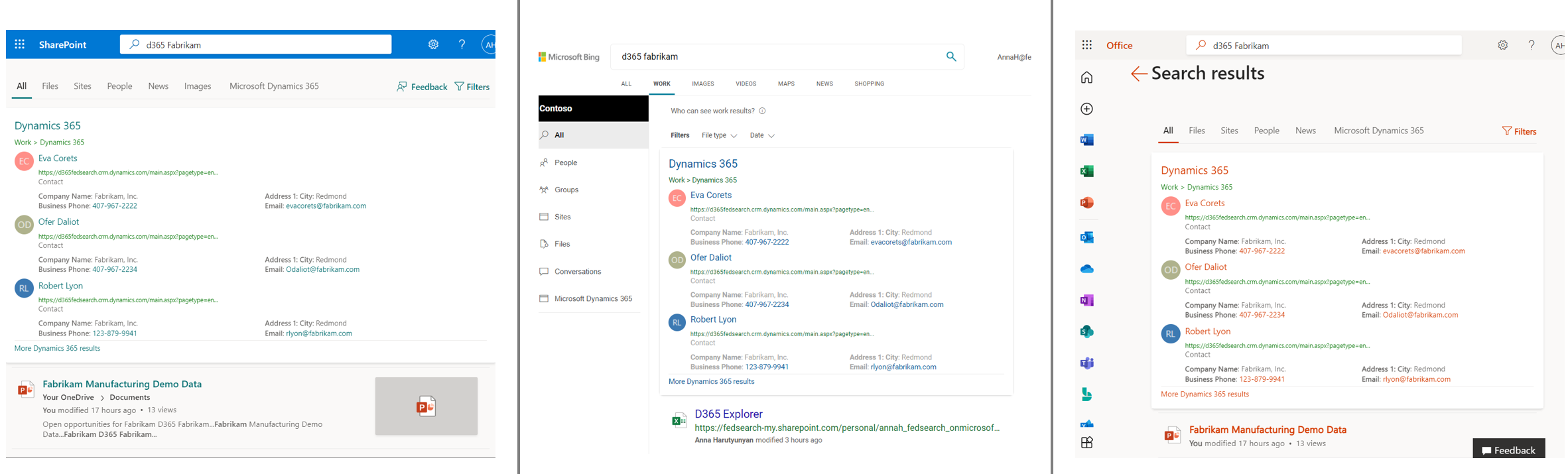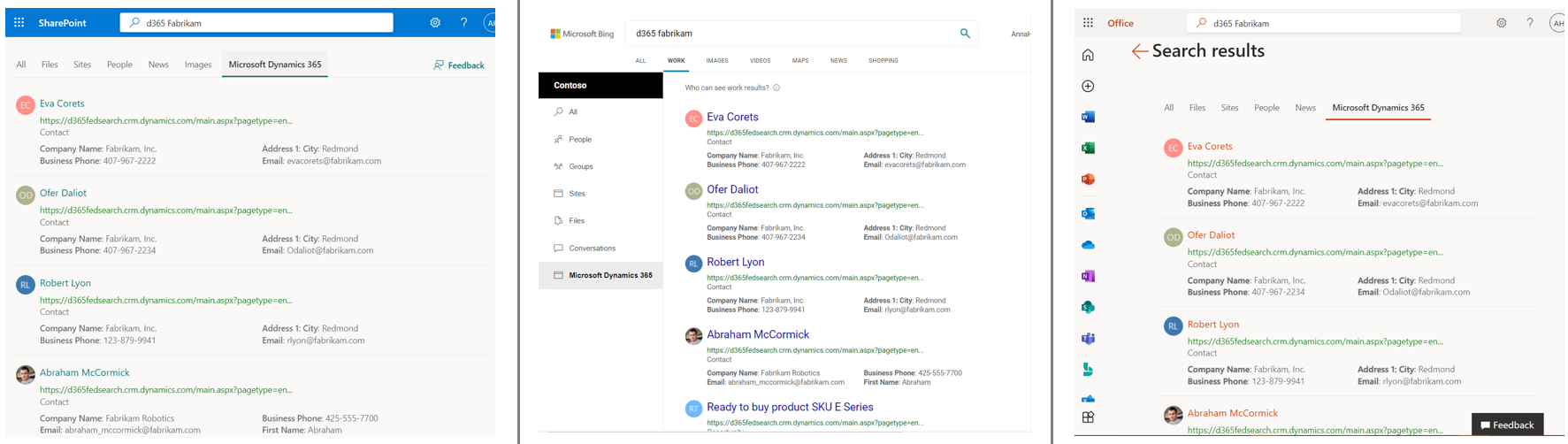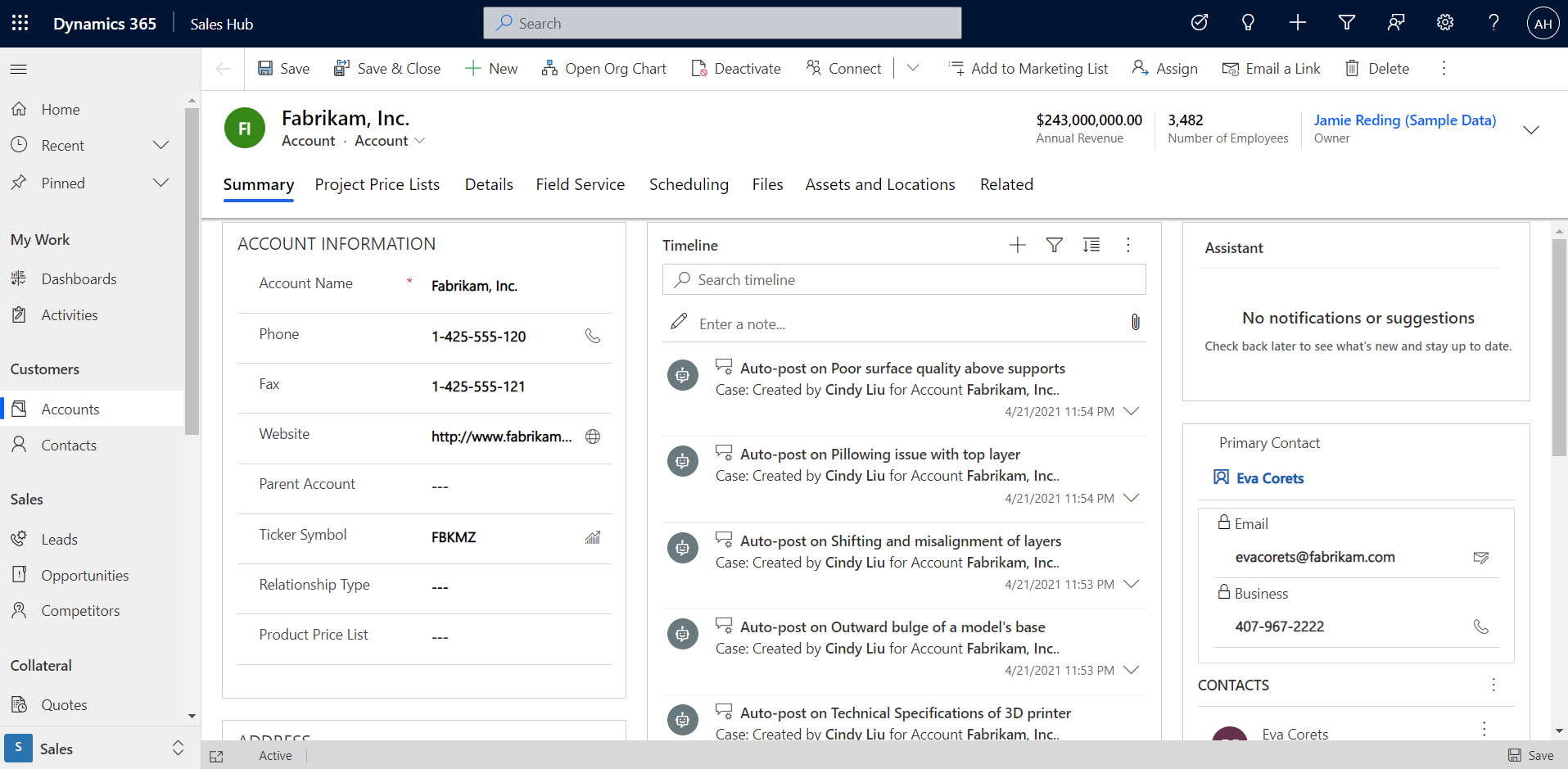Dataverse e Dynamics 365 resultam na Pesquisa da Microsoft
O Microsoft Dataverse é uma plataforma de armazenamento em nuvem que permite armazenar e gerenciar dados usados com segurança por seus aplicativos empresariais. O Microsoft Dynamics 365 é uma linha de aplicativos empresariais inteligentes criados na plataforma Pesquisa do Dataverse, projetada para planejamento de recursos corporativos e gerenciamento de relacionamento com o cliente. Com os resultados do Dataverse no Microsoft Search, os usuários dos aplicativos clássicos do Dynamics 365 e do Power Apps personalizados baseados no Dataverse são capazes de encontrar facilmente seus dados relevantes do cliente. O conector do Dataverse fornece alguns benefícios principais:
- Fácil de usar: Os usuários podem encontrar facilmente e rapidamente informações importantes armazenadas no Dataverse e no Dynamics 365, sem a necessidade de navegar até um novo aplicativo ou página.
- Fácil de encontrar: O conteúdo do Dataverse e do Dynamics 365 é visível para usuários em Bing.com, Office.com e SharePoint.
- Proteção de dados interna: Os resultados do Dataverse e do Dynamics 365 só serão exibidos para usuários que têm acesso à instância e aos registros conectados.
- Configuração rápida: Fácil de configurar e manter a conexão de pesquisa com uma instância do Dataverse.
- Experiência de pesquisa unificada: Para manter uma experiência coesa, os resultados do Dataverse são consistentes em todos os pontos de entrada de pesquisa. Onde quer que você pesquise, você obterá os mesmos resultados com a mesma aparência e aparência.
Experiência do usuário
As respostas do Dataverse aparecem nos resultados da pesquisa em todas as telas da Microsoft Search, incluindo SharePoint Online, Bing e Office.
Na resposta, é fácil ver mais resultados da pesquisa do Dynamics 365 usando o link de resultados do More Dynamics 365 . Ele leva os usuários a uma página de resultados dedicada do Dynamics 365 com mais resultados relevantes para sua consulta.
Clicar ou tocar em qualquer resultado abre o Dynamics 365 ou seu aplicativo personalizado e mostra as informações detalhadas.
Não importa onde seus usuários iniciem sua pesquisa, sua experiência será consistente e permitirá que eles encontrem rapidamente os resultados mais relevantes do Dataverse. Confira nosso vídeo do Microsoft Build 2022 para obter uma demonstração.
Padrões de consulta com suporte
Os usuários verão resultados no Dataverse dedicado e em Todas as verticais. Pesquisas em ambos os verticais não são sensíveis a maiúsculas de minúsculas.
Na vertical dedicada, a pesquisa dá suporte ao mesmo idioma usado em Pesquisa do Dataverse e aplicativos clássicos do Dynamics 365, incluindo operadores simples como AND, OR e NOT. Para obter mais informações, consulte Trabalhar com operadores.
Na vertical All, quando há uma alta confiança de que o usuário está procurando resultados do Dynamics, a resposta do Dynamics é disparada. Consultas de linguagem natural (consultas que incluem entidades comuns por nome ou local, por exemplo) e consultas que incluem o nome de um aplicativo Dynamics podem disparar uma resposta. Aqui estão alguns exemplos:
- Quem é o contato da Contoso
- Quais são as contas em Seattle
- Chamada telefônica de alta prioridade
- Contatar emails ausentes
- Contatos D365
- Contoso Dynamics Sales
Administração experiência
O conector do Dataverse é fácil de configurar, personalizar e editar. Se você tiver comentários ou perguntas ao usar o conector , entre em contato conosco.
Configurar
Com essa configuração simples, você pode habilitar os resultados do Dataverse na Pesquisa da Microsoft para pessoas em sua organização. Para configurar essa conexão com êxito, recomendamos que você confirme essas configurações antes de começar:
- A pesquisa do Dataverse está habilitada para o ambiente do Dynamics 365 ao qual você deseja se conectar. Para obter detalhes, confira Configurar pesquisa do Dataverse para seu ambiente.
- O administrador de pesquisa que configura o conector tem as licenças corretas para usar o Dynamics 365. Para obter mais informações, consulte Atribuir licenças.
- O administrador de pesquisa tem acesso de administrador ao ambiente do Dynamics 365 ou Dataverse que você deseja configurar. Para obter mais informações, consulte Adicionar usuários ao ambiente.
Depois de verificar essas configurações, siga estas etapas para configurar o conector:
No Centro de administração do Microsoft 365, acesse Fontes de dados.
Na seção Aplicativos e serviços da Microsoft, selecione Adicionar um novo aplicativo ou serviço e conecte-se ao Dynamics 365. Selecione Avançar para abrir o painel de detalhes da conexão.
Insira um nome de conexão e uma descrição. Na lista suspensa de ambiente do Dynamics 365 , selecione o ambiente ao qual você deseja se conectar.
Examine e selecione a caixa de seleção de consentimento. Selecione Avançar e examine os detalhes da conexão.
Selecione Concluir e , em seguida, Concluído para concluir a configuração da conexão.
Após uma configuração bem-sucedida, sua conexão do Dynamics 365 deve mostrar um estado de conexão de Pronto.
Ponta
Para esclarecer o tipo de conteúdo que os usuários podem encontrar na vertical de pesquisa, recomendamos atualizar o nome vertical. Para personalizar o nome da vertical, clique em Editar vertical. Para obter mais informações, consulte Gerenciar verticais de pesquisa.
Quando a instalação for concluída, as respostas e verticais dedicadas do Dataverse podem levar até 24 horas para serem exibidas. Os resultados serão exibidos apenas para usuários com uma licença válida do Dynamics 365 e acesso ao ambiente conectado do Dataverse. A qualquer momento, você pode alterar o ambiente do ponto de extremidade de conexão ou desativar a conexão.
Personalizar
Por meio do Dataverse Search Quick Find Views, você pode modificar quais entidades e campos são pesquisáveis. As quatro primeiras Colunas de Exibição definidas em suas Exibições de Localização Rápida para cada tipo de entidade serão exibidas nos resultados da Pesquisa da Microsoft. As alterações feitas nas Exibições de Localização Rápida serão exibidas nos resultados da Pesquisa da Microsoft e em seus aplicativos do Dynamics 365. Para obter informações sobre como modificar exibições de localização rápida, consulte Selecionar campos e filtros pesquisáveis para cada tabela.
Editar
Depois de habilitar a conexão, você pode modificar os detalhes da conexão, incluindo o nome, a descrição e o ambiente. Em Fontes de dados, abaixo da conexão configurada, selecione Editar para fazer alterações.
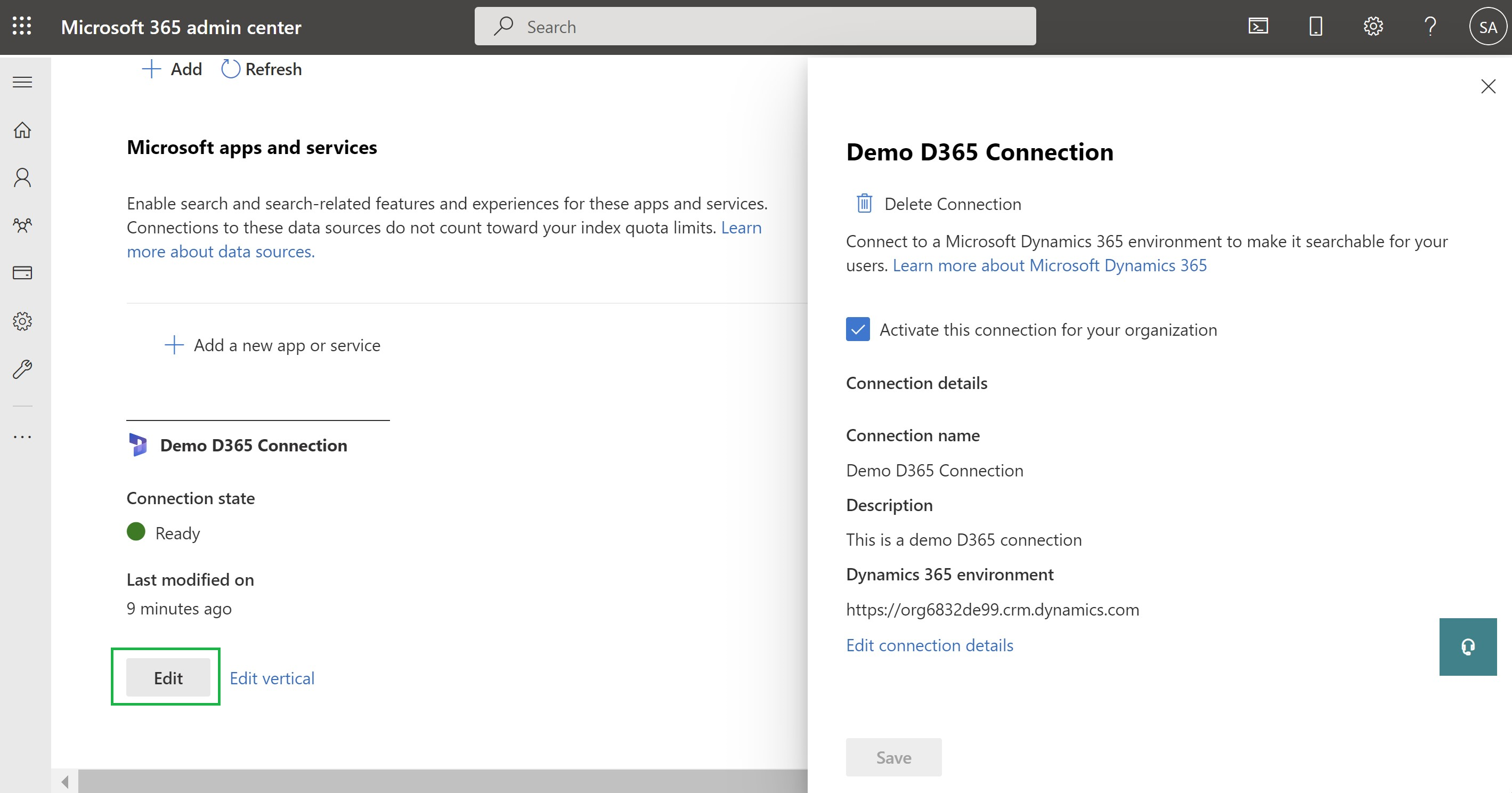
Para desativar a conexão, desmarque a caixa de seleção Ativar essa conexão para sua organização e Salvar.